PPOE宽带上网修改MTU值提高网速
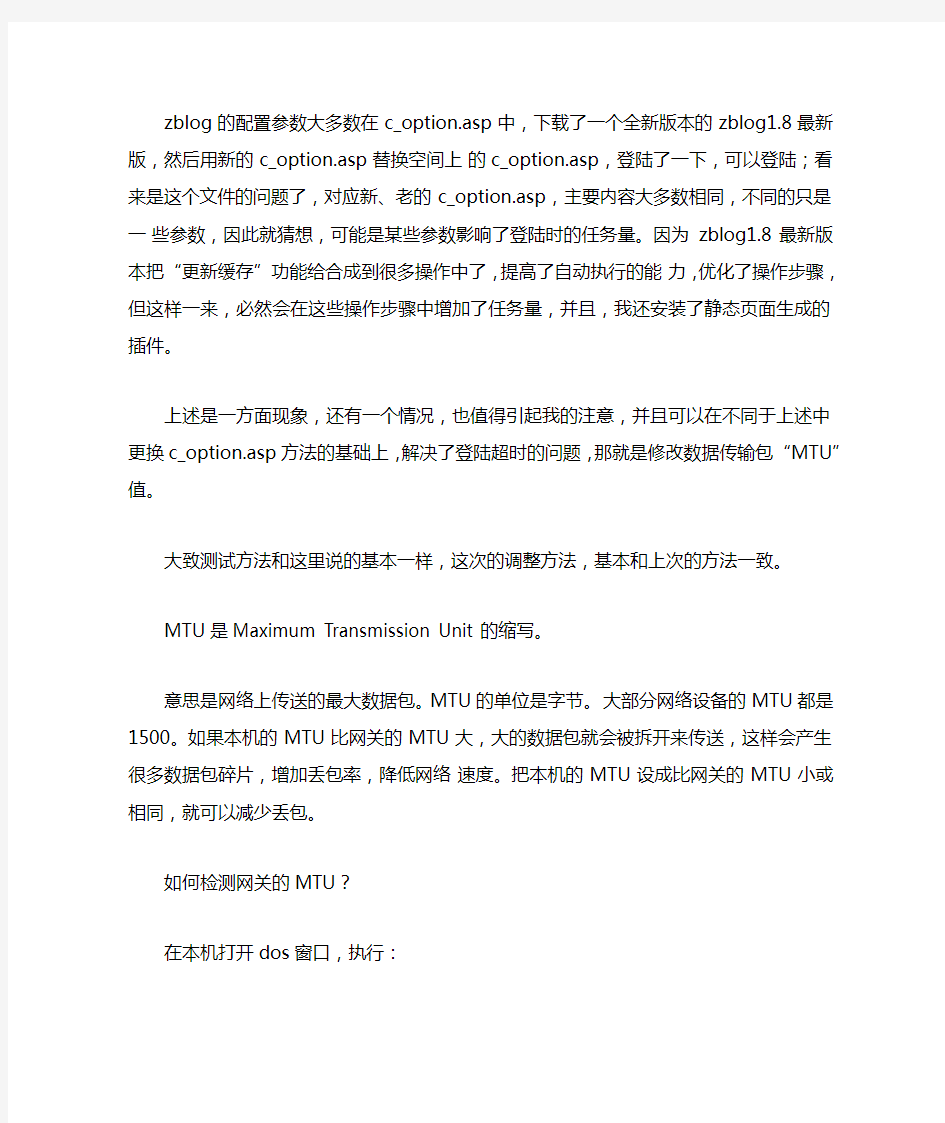
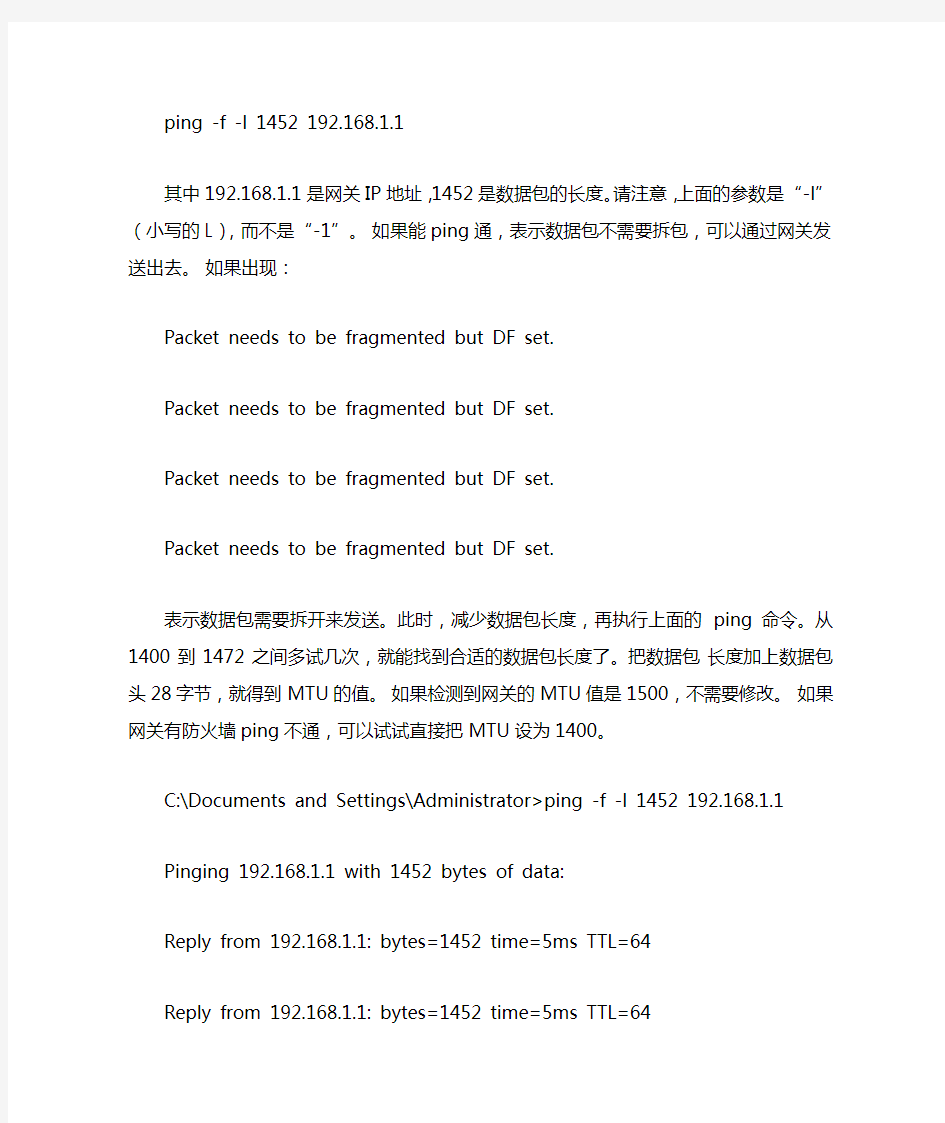
zblog的配置参数大多数在c_option.asp中,下载了一个全新版本的zblog1.8最新版,然后用新的c_option.asp替换空间上的c_option.asp,登陆了一下,可以登陆;看来是这个文件的问题了,对应新、老的c_option.asp,主要内容大多数相同,不同的只是一些参数,因此就猜想,可能是某些参数影响了登陆时的任务量。因为zblog1.8最新版本把“更新缓存”功能给合成到很多操作中了,提高了自动执行的能力,优化了操作步骤,但这样一来,必然会在这些操作步骤中增加了任务量,并且,我还安装了静态页面生成的插件。
上述是一方面现象,还有一个情况,也值得引起我的注意,并且可以在不同于上述中更换c_option.asp方法的基础上,解决了登陆超时的问题,那就是修改数据传输包“MTU”值。
大致测试方法和这里说的基本一样,这次的调整方法,基本和上次的方法一致。
MTU是Maximum Transmission Unit的缩写。
意思是网络上传送的最大数据包。MTU的单位是字节。大部分网络设备的MTU都是1500。如果本机的MTU比网关的MTU大,大的数据包就会被拆开来传送,这样会产生很多数据包碎片,增加丢包率,降低网络速度。把本机的MTU设成比网关的MTU小或相同,就可以减少丢包。
如何检测网关的MTU?
在本机打开dos窗口,执行:
ping -f -l 1452 192.168.1.1
其中192.168.1.1是网关IP地址,1452是数据包的长度。请注意,上面的参数是“-l”(小写的L),而不是“-1”。如果能ping通,表示数据包不需要拆包,可以通过网关发送出去。如果出现:
Packet needs to be fragmented but DF set.
Packet needs to be fragmented but DF set.
Packet needs to be fragmented but DF set.
Packet needs to be fragmented but DF set.
表示数据包需要拆开来发送。此时,减少数据包长度,再执行上面的ping命令。从1400到1472之间多试几次,就能找到合适的数据包长度了。把数据包长度加上数据包头28字节,就得到MTU的值。如果检测到网关的MTU值是1500,不需要修改。如果网关有防火墙ping不通,可以试试直接把MTU设为1400。C:\Documents and Settings\Administrator>ping -f -l 1452 192.168.1.1
Pinging 192.168.1.1 wi t h 1452 bytes of data:
Reply from 192.168.1.1: bytes=1452 time=5ms TTL=64
Reply from 192.168.1.1: bytes=1452 time=5ms TTL=64
Reply from 192.168.1.1: bytes=1452 time=5ms TTL=64
Reply from 192.168.1.1: bytes=1452 time=1ms TTL=64
结果出现了回应了!这表示这一个 MTU 值是可行的!不过,强烈建议找出可行的最大 MTU 值!这样一来,在设定的时候,才可以达到最佳的网速!
找出 MTU 值:利用上面这个方法找到的数值还不是 MTU 喔!由于一些封包上面的问题,上面这个值再加上 28 才是我们所需要的 MTU 值!所以,在上面的例子中,我们所需要的 MTU 值是 1464+28=1492!
附注:我设置为1452+28=1480后,还是会出现有些网站打不开、远程桌面无法通过域名登陆的问题(通过ip可以正常远程桌面登陆),而把MTU设置为1452后,反而这些问题都迎刃而解了,并且,此时,登陆zlbog后台正常、使用域名登陆远程桌面正常。
一般来讲,设计好本机的MTU值,可以解决部分网站打不开的情况,但是如果你的共享主机或路由器的MTU设置有问题,有时问题仍然存或,或者出现网速过慢的情况。合理的设置路由器与本机的MTU值,就可以完全解决上述问题,使上网速度达到最大化。
如何修改本机的MTU?修改方法如下:
(1)、运行regedit
(2)、浏览到: HKEY_LOCAL_MACHINE\SYSTEM\CurrentControlSet\Services\Tcpip\Parameters\Interfaces
(3)、Interfaces下有多个子项,每个子项对应一个网卡。请按如下方法选择网卡:(a)确定本机用来连接Internet的网卡或拨号连接的IP,如192.168.0.19;
(b)用鼠标点击Interfaces上的子项,查看键值列表中的IPAddress项;
(c)如果IPAddress的键值与(a)中的IP相同,即192.168.0.19,则该子项就是要找的网卡。(4)、进入该子项,在右边的窗口里按鼠标右键,选择“新建”->“双字节值”,输入名称“MTU”,按回车。再用鼠标双击“MTU”,弹出修改窗口:如图3:填入MTU的值。填写前请先把基数设为十进制。设置好后,需要重启机器才能生效。
实践、重启、测试,最后得出最佳的网络状态,探索无极限,努力,终会有好结果。
测试步骤
1. 拨号上网,并打开“开始”菜单→“程序→附件→命令提示符”
2. 输入命令“ping–l 14xx –f www.16
https://www.360docs.net/doc/ac8192042.html,”,这里我们解释一下命令参数的含义
* –l 14xx参数:发送一个定长数据包,14xx是要测试的包大小,如前所述,ADSL的MTU一般在1450与1492之间,第3步中将每次更换一次该值
* –f 参数:通知操作系统不能私自更改该数据包大小
* https://www.360docs.net/doc/ac8192042.html,:任意一台Internet上的主机,也可使用其它主机名或IP地址
3. 观察反馈结果并判断ISP的MTU值(请注意图中标黄框部分)
1) 第一次发送测试包,包长1450
如图1,提示数据包过大,需要分包,因此判断该数值(1450)大于ISP的MTU,应降低包大小
2) 第二次发送测试包,包长1440
如图2,数据包大小降为1440,提示应为数据包过大,因此判断该值(1440)仍大于ISP的MTU,还应继续降低
3) 第三次发送测试包,包长1430
如图3,数据包大小降为1430,提示该数据包可以正常传输,因此判断ISP的MTU值在1440~1430之间
4) 第四次发送测试包,包长1435
如图4,数据包大小升为1435,提示仍然可以正常传输,因此判断MTU数值在1440~1435之间
5) 第五次发送测试包,包长1438
如图5,数据包大小升为1438,提示可正常传输,因此判断MTU数值在1440~1438之间
6) 第六次发送数据包,包长1439
如图6,数据包大小升为1439,提示因数据包过大无法传输,因此,判断出该ISP的MTU值为1438
4. 计算本地电脑的MTU值
上面得到的MTU值不能直接用于本地设置上,还应在此基础上加上28(包头大小),因此最终的MTU数值为1466
5. 修改本机MTU值
修改本机默认的MTU值可以通过注册表来进行,但更直观稳妥的方法是使用一些系统优化软件,如“超级兔子”或“Windows优化大师”等,本例使用“超级兔子V6.25”进行演示。如图7是进入魔法设置网络设置标签的画面,首先选中“使用最大传输单元”前面的勾,然后再从后面的数据栏中输入计算出的MTU值(1466)后点击确定并重启电脑即可。
总结
如上所述,整个过程可能看起来挺烦琐,但思路十分简单,而且效果不错。笔者的电脑设置了MTU值后,浏览器打开页面的速度较未设置前提高了15%,效果还是很明显的。但此法只适用于PPPOE的拨号ADSL,对于光纤接入或ISDN接入的宽带网络不适用此法
解决网速变慢的方法
网速慢的几种原因: 一、网络自身问题 您想要连接的目标网站所在的服务器带宽不足或负载过大。处理办法很简单,请换个时间段再上或者换个目标网站。 二、网线问题导致网速变慢 我们知道,双绞线是由四对线按严格的规定紧密地绞和在一起的,用来减少串扰和背景噪音的影响。同时,在T568A标准和T568B标准中仅使用了双绞线的1、2和3、6四条线,其中,1、2用于发送,3、6用于接收,而且1、2必须来自一个绕对,3、6必须来自一个绕对。只有这样,才能最大限度地避免串扰,保证数据传输。本人在实践中发现不按正确标准(T586A、T586B)制作的网线,存在很大的隐患。表现为:一种情况是刚开始使用时网速就很慢;另一种情况则是开始网速正常,但过了一段时间后,网速变慢。后一种情况在台式电脑上表现非常明显,但用笔记本电脑检查时网速却表现为正常。对于这一问题本人经多年实践发现,因不按正确标准制作的网线引起的网速变慢还同时与网卡的质量有关。一般台式计算机的网卡的性能不如笔记本电脑的,因此,在用交换法排除故障时,使用笔记本电脑检测网速正常并不能排除网线不按标准制作这一问题的存在。我们现在要求一律按T586A、T586B标准来压制网线,在检测故障时不能一律用笔记本电脑来代替台式电脑。 三、网络中存在回路导致网速变慢 当网络涉及的节点数不是很多、结构不是很复杂时,这种现象一般很少发生。但在一些比较复杂的网络中,经常有多余的备用线路,如无意间连上时会构成回路。比如网线从网络中心接到计算机一室,再从计算机一室接到计算机二室。同时从网络中心又有一条备用线路直接连到计算机二室,若这几条线同时接通,则构成回路,数据包会不断发送和校验数据,从而影响整体网速。这种情况查找比较困难。为避免这种情况发生,要求我们在铺设网线时一定养成良好的习惯:网线打上明显的标签,有备用线路的地方要做好记载。当怀疑有此类故障发生时,一般采用分区分段逐步排除的方法。 四、网络设备硬件故障引起的广播风暴而导致网速变慢 作为发现未知设备的主要手段,广播在网络中起着非常重要的作用。然而,随着网络中计算机数量的增多,广播包的数量会急剧增加。当广播包的数量达到30%时,网络的传输效率将会明显下降。当网卡或网络设备损坏后,会不停地发送广播包,从而导致广播风暴,使网络通信陷于瘫痪。因此,当网络设备硬件有故障时也会引起网速变慢。当怀疑有此类故障时,首先可采用臵换法替换集线器或交换机来排除集线设备故障。如果这些设备没有故障,关艏 咂骰蚪换换 牡缭春螅珼OS下用“Ping”命令对所涉及计算机逐一测试,找到有故障网卡的计算机,更换新的网卡即可恢复网速正常。网卡、集线器以及交换机是最容易出现故障引起网速变慢的设备。 五、网络中某个端口形成了瓶颈导致网速变慢
八种实在提高上网速度的方法
八种实在提高上网速度的方法 对于那些平时只访问Internet网络的朋友来说,只要在自己的工作站中安装好TCP/IP协议就足够了,其他的任何协议都是多余的。但事实上,工作站系统在默认状态下,会自动把许多无关的通信协议绑定在本地工作站的网卡设备上,这样就会明显加重网卡设备的工作“负担”,导致网卡设备的传输速度上网冲浪速度,我们首先要从为本地工作站的网卡设备“减负”做起;现在就让我们破除无关通信协议对上网速度 的制约吧: 首先在本地工作站系统桌面中打开“开始”菜单,从中依次选择“设置”/“网络连接”命令,在其后的网络连接列表窗口中,用鼠标右键单击本地连接图标,并从右键菜单中选择“属性”命令,打开本地连接属性设 置窗口; 其次从该设置窗口中(如图1所示),我们会看到工作站系统在默认状态下为网卡设备绑定了许多无关的通信协议以及系统组件,这些协议或组件在上网冲浪的过程中并没有发挥应用的作用,反而还会消耗网卡设备的资源,最终影响上网冲浪的速度。为此,我们可以取消选中这里的“QoS 数据包计划程序”选项,以减轻网卡设备的工作“负担”;当然,要是本地工作站中没有什么共享资源需要让局域网中的其他朋友访问时,我们还可以取消这里的“Microsoft 网络的文件和打印机共享”项目的选中状态和Microsoft 网络客户 端”项目的选中状态。 图1 本地连接属性窗此外,在安装了Windows Vista系统或Windows Server 2008系统的工作站中,系统还会自动把TCP/IPv6协议绑定在网卡设备上,事实上到目前为止许多普通用户根本使用不到这种通信协议;由于TCP /IPv6协议在默认状态下处于选中状态,这就导致我们在工作站中上网冲浪时,系统会先去搜索与TCP/IPv6协议有关的网络连接,只到系统确认无法搜索到可用的TCP/IPv6网络连接时,它才会去寻找与TCP/IPv4协议有关的网络连接,显然这会让上网冲浪操作多走了一些弯路,最终会导致上
网速变慢的23种解决方法
网速变慢的23种解决方法 以下是导致网络缓慢的常见问题,以及一些常见网络问题的解决方法,在此整理给各位网友。 一、网络自身问题 您想要连接的目标网站所在的服务器带宽不足或负载过大。处理办法很简单,请换个时间段再上或者换个目标网站。 二、网线问题导致网速变慢 我们知道,双绞线是由四对线按严格的规定紧密地绞和在一起的,用来减少串扰和背景噪音的影响。同时,在T568A标准和T568B标准中仅使用了双绞线的1、2和3、6四条线,其中,1、2用于发送,3、6用于接收,而且1、2必须来自一个绕对,3、6必须来自一个绕对。只有这样,才能最大限度地避免串扰,保证数据传输。本人在实践中发现不按正确标准(T586A、T586B)制作的网线,存在很大的隐患。 表现为:一种情况是刚开始使用时网速就很慢;另一种情况则是开始网速正常,但过了一段时间后,网速变慢。后一种情况在台式电脑上表现非常明显,但用笔记本电脑检查时网速却表现为正常。对于这一问题本人经多年实践发现,因不按正确标准制作的网线引起的网速变慢还同时与网卡的质量有关。 一般台式计算机的网卡的性能不如笔记本电脑的,因此,在用交换法排除故障时,使用笔记本电脑检测网速正常并不能排除网线不按标准制作这一问题的存在。我们现在要求一律按T586A、T586B标准来压制网线,在检测故障时不能一律用笔记本电脑来代替台式电脑。
三、网络中存在回路导致网速变慢 当网络涉及的节点数不是很多、结构不是很复杂时,这种现象一般很少发生。但在一些比较复杂的网络中,经常有多余的备用线路,如无意间连上时会构成回路。比如网线从网络中心接到计算机一室,再从计算机一室接到计算机二室。同时从网络中心又有一条备用线路直接连到计算机二室,若这几条线同时接通,则构成回路,数据包会不断发送和校验数据,从而影响整体网速。 这种情况查找比较困难。为避免这种情况发生,要求我们在铺设网线时一定养成良好的习惯:网线打上明显的标签,有备用线路的地方要做好记载。当怀疑有此类故障发生时,一般采用分区分段逐步排除的方法。 四、网络设备硬件故障引起的广播风暴而导致网速变慢 作为发现未知设备的主要手段,广播在网络中起着非常重要的作用。然而,随着网络中计算机数量的增多,广播包的数量会急剧增加。当广播包的数量达到30%时,网络的传输效率将会明显下降。当网卡或网络设备损坏后,会不停地发送广播包,从而导致广播风暴,使网络通信陷于瘫痪。因此,当网络设备硬件有故障时也会引起网速变慢。 当怀疑有此类故障时,首先可采用置换法替换集线器或交换机来排除集线设备故障。如果这些设备没有故障,关掉集线器或交换机的电源后,DOS下用“Ping”命令对所涉及计算机逐一测试,找到有故障网卡的计算机,更换新的网卡即可恢复网速正常。网卡、集线器以及交换机是最容易出现故障引起网速变慢的设备。 五、网络中某个端口形成了瓶颈导致网速变慢
提供几个立刻提高网速的方法
提供几个立刻提高网速的方法 方法一: WindowsXP对宽带连接速度进行了限制,是否意味着我们可以改造操作系统,得到更快的 上网速度呢? 答:现在宽带网络正逐步走入家庭,得到广泛的应用,但是有的宽带网用户的网页浏览速度、上传及下载速度还不尽如人意。其实在Windows2000或XP中,通过修改注册表,我们可以让宽带网的速度有大幅的提高,真正享受极速上网的乐趣。 运行“regedit”,以打开“注册表管理器”;然后,按以下路径找到HKEY_LOCAL_MACHINE \SYSTEM\CurrentControlSet\Services\Tcpip\Parameters。 右击“Parameters”子键右边相对应的空白处,选择“新建”→“DWORD值”,将其命名为“DefaultTTL”,然后,右击鼠标选择“修改”,在弹出的窗口中修改其值为“80”(十六进 制)或128(十进制)。 再依次新建以下“DWORD值”,并且修改其数值(如有两值,则前者为十六进制,后者为十 进制): “EnablePMTUBHDetect”=“0” “EnablePMTUDiscovery”=“1” “GlobalMaxTcpWindowSize”=“7FFF”或“32767” “TcpMaxDupAcks”=“2” “SackOpts”=“1” “Tcp1323Opts”=“1” “TcpWindowSize”=“7FFF”或“32767”(93440或186880或372300,视网络情况而定) 然后保存我们的修改,重新启动电脑,就可以享受更高的网络速度所带来的乐趣了。 方法二 注意:本方法只适用于PPPoE方式的ADSL用户 在做这些修改之前请先做好注册表的备份,以便不适合你的情况的时候或修改错误时恢复同时这里所介绍的优化办法由于各地网络的不同不保证在您那里一定发挥作用。 WindowsXP优化注册表 WindowsXP自带PPPoE拨号,更加全面优化了网络的连接,所以我们可以优化的地方大大减少,根据目前所掌握的微软官方资料,我们仍然可以对以下几个地方进行合适自己的优化 调整。 打开注册表编辑器(开始菜单->运行->输入Regedt32.exe->确定)在以下几个项目 加入如下几个值: 1.HKEY_LOCAL_MACHINE\System\Ccs\Services\Ndiswan\Parameters\Protocols\0 在该项目下增加以下2条键值才能对WindowsXP的MTU参数进行有效修改 ****名称:ProtocolType ****类型:REG_DWORD双字节 ****键值:0x0800 ****名称:PPPProtocolType ****类型:REG_DWORD双字节 ****键值:0x0021 现在就可以增加控制MTU的关键键值 ****名称:ProtocolMTU ****类型:REG_DWORD双字节 ****键值:1492
合理设置MTU,提升下载速度及减少延迟
转帖,总体来说,就是找出正确的mtu,然后把路由器的mtu和电脑的mtu设置为正确的值。例如我原来mtu是1492,最近发现电信偷偷修改mtu为1452,后果就是有些网站打不开或者打开慢,网络游戏ping不稳定,延迟厉害。修改后解决问题。 “MTU=最大传输单元单位:字节” 我们在使用互联网时进行的各种网络操作,都是通过一个又一个“数据包”传输来实现的。而MTU指定了网络中可传输数据包的最大尺寸,在我们常用的以太网中,MTU是1500字节。超过此大小的数据包就会将多余的部分拆分再单独传输。 为什么MTU影响网络性能? 让我们看看这个情况,在Windows系统中,默认MTU值也是150 0字节,但是“不同的接入方式、不同地区的网络运营商、不同的路由器”有着不同的MTU设置。 例如:ADSL接入时MTU为1492字节,假设A需要给B传输300 0字节数据,如果整个传输过程中各个环节的MTU都是1500,那么2个数据包就可以传输完成。可是偏偏这时ADSL接入方式的MTU是14 92字节,数据包就因为这个MTU差异额外拆分为3个(为了便于理解,暂时不将“数据包报头”纳入考虑范围)
显然这额外增加了需要传输的数据包数量,而且拆包组包的过程也浪费了时间。如果从本地到网络采用一致的MTU就可以避免额外拆包。 对下载速度的影响会有多大? 就拿伊文家里的线路质量不太好的电信4M带宽为例,将操作系统的MTU值改为1492,再将路由器的MTU值从1460改为1492后,下载速度从原本的435KB/s提升到了450KB/s,提升了15KB/s。电信的带宽检测工具的检测结果也从4.09M提升到了4.19M。 我该如何合理设置MTU呢? 更快的下载速度,对于迅雷的用户来说,显然很有意义。可是M TU设置不能一个值天下通用,所以我们讲究合理设置MTU。 那么什么情况下的MTU值才是合理的呢? 我们先看看什么是不合理的: 1、本地MTU值大于网络MTU值时,本地传输的数据包过大导致网络会拆包后传输,不但产生额外的数据包,而且消耗了“拆包、组包”的时间。 2、本地MTU值小于网络MTU值时,本地传输的数据包可以直接传输,但是未能完全利用网络给予的数据包传输尺寸的上限值,传输能力未完全发挥。
修改注册表真正意义的提高网速!(我试过,效果明显)
真正意义的提高网速!(我试过,效果明显) 我试过多次,只有这种方法能加快网页打开速度!尤其是打开图片较多的网页,使用我这个方法前和使用后打开网页速度完全不一样!但要说明一点的是:只是开始速度快多了,几分钟后,速度也会下降,实际上这就够了!就象你上一辆拥挤的公交车,如果你位置站得好,你会很容易上车的,而其他人就难了,甚至上不了车!网速慢的朋友应该碰到过有的网页连附加码都无法显示的情况,如果用这个方法就会立竿见影! 试试吧,你会感到惊喜的!! 方法如下:(如果不相信你可以先备份注册表,我个人多次经验,觉得没这个必要!) 运行“regedit”,以打开“注册表管理器”;然后,按以下路径找到HKEY_LOCAL_MACHINE\SYSTEM\CurrentControlSet\Services\Tcpip\Parameters。 右击“Parameters”子键右边相对应的空白处,选择“新建”→“DWORD值”,将其命名为“DefaultTTL”,然后,右击鼠标选择“修改”,在弹出的窗口中修改其值为“80”(十六进制)或128(十进制)。 再依次新建以下“DWORD值”,并且修改其数值(如有两值,则前者为十六进制,后者为十进制): “EnablePMTUBHDetect”=“0” “EnablePMTUDiscovery”=“1” “GlobalMaxTcpWindowSize”=“7FFF”或“32767”(我是修改为372300,后面同此设置) “TcpMaxDupAcks”=“2” “SackOpts”=“1” “Tcp1323Opts”=“1” “TcpWindowSize”=“7FFF”或“32767”(93440或186880或372300,视网络情况而定) 然后保存修改,重新启动电脑,就可以享受更高的网络速度所带来的乐趣了。 如果感觉明显,就帮我多顶一下啊!
传输侧MTU值设置过小导致切换失败案例
传输侧MTU值设置过小导致RRC连接建 立失败案例 【摘要】在进行每日异常小区处理时发现一小区RRC连接建立成功率连续几天较低。经网管查询告警,信令跟踪分析,多方面环节排查后发现原因为传输侧MTU值设置过小导致切换失败。 【关键字】RRC连接建立成功率、信令跟踪、传输侧MTU值。 【故障现象】 在处理每日异常小区时发现WH-南陵-沙滩角1-HFTA-158804-180近段时间RRC连接建立成功率较低。如下表: 切换失败原因为目标小区WH-南陵-沙滩角1-HFTA-158804-180无响应导致切换出准备失败。如下图:
【告警信息】 WH-南陵-沙滩角1-HFTA-158804出现大量X2告警频繁闪现。 图表1:WH-南陵-沙滩角1-HFTA-158804 告警查询 【原因分析】 1、查看WH-南陵-沙滩角1-HFTA-158804的X2告警详情,对端全部为WH-南陵-乌霞寺-HFTA-443205。如下图:
2、网管跟踪X2信令,源基站983053不断向461800发起X2切换请求,目标小区响应之后偶尔出现切换取消,原因值为定时器超时。如下图: 查询相关资料解释为:X2RLOCoveral X2切换保护定时器。当源eNB第一次收到HANDOVER REQUEST ACKNOWLEDGE消息时将启动定时器TX2RELOCOverall。如果在源eNB收到UE CONTEXT RELEASE消息(必然在定时器超时前收到)或定时器TX2RELOCOverall超时前UE返回到此eNB,则源eNB停止此定时器并继续向此UE提供服务。在定时器TX2RELOCOverall超时时,如果源eNB之前未收到UE CONTEXT RELEASE消息,则源eNB向MME发送UE CONTEXT RELEASE REQUEST消息请求释放UE上下文,并通过切换取消过程指示准备集中的所有小区释放UE上下文。注意源eNB在收到UE CONTEXT RELEASE消息时不会停止定时器 TX2RELOCOveral。 3、查看X2接口状态,尝试PING1500字节的包PING不通。如下图:
怎样提高电脑的网速
百度首页 | 百度知道 | 登录 新闻网页贴吧知道MP3图片视频百科 帮助 百度知道> 电脑/网络> 硬件 相关问题 添加到搜藏 已解决 怎样提高电脑的网速???急急急 悬赏分:0 - 解决时间:2006-6-4 12:07 我电脑上网好慢哦电信声称是网速最快的我就是电信用户.但是我的网速好慢我去一个测网速的网站一测 下午才30多Kbps就算就算是早上(早上上网的人少应该是网速最快的时候吧)也才2372.1 Kbps这是什么的啊那为大哥知道有什么提高网速的软件没??? 提问者:29383029 - 助理三级最佳答案 网速慢的几种原因: 一、网络自身问题 您想要连接的目标网站所在的服务器带宽不足或负载过大。处理办法很简单,请换个时间段再上或者换个目标网站。 二、网线问题导致网速变慢 我们知道,双绞线是由四对线按严格的规定紧密地绞和在一起的,用来减少串扰和背景噪音的影响。同时,在T568A标准和T568B标准中仅使用了双绞线的1、2和3、6四条线,其中,1、2用于发送,3、6用于接收,而且1、2必须来自一个绕对,3、6必须来自一个绕对。只有这样,才能最大限度地避免串扰,保证数据传输。本人在实践中发现不按正确标准(T586A、T586B)制作的网线,存在很大的隐患。表现为:一种情况是刚开始使用时网速就很慢;另一种情况则是开始网速正常,但过了一段时间后,网速变慢。后一种情况在台式电脑上表现非常明显,但用笔记本电脑检查时网速却表现为正常。对于这一问题本人经多年实践发现,因不按正确标准制作的网线引起的网速变慢还同时与网卡的质量有关。一般台式计算机的网卡的性能不如笔记本电脑的,因此,在用交换法排除故障时,使用笔记本电脑检测网速正常并不能排除网线不按标准制作这一问题的存在。我们现在要求一律按T586A、T586B标准来压制网线,在检测故障时不能一律用笔记本电脑来代替台式电脑。 三、网络中存在回路导致网速变慢
路由器MTU设置
用路由器慢的原因比较多,有可能是一台机器负载高,占完了宽带自然慢了,还有可能是路由器设置问题。比如MTU值,这个大小有时候也会影响速度,而且经过一次路由器NAT转换后应该会对宽带造成一定损失,大概有1%—5%左右。 这是宽带路由器的一个小小弊端。通过对网速的实测证明,在ADSL接入电脑之间安装宽带路由器后,在多台电脑同时在线的情况下,由于路由器在地址解析、路由分发等方面的耽误,实际到达电脑的速度比单机直接连入ADSL线路要稍慢一些。当然我们也可以采用以下办法将这种损耗降至最低,即更改路由器的MTU值。MTU是Maximum Transmission Unit的缩写,意思是网络上传送的最大数据包,单位是字节。不同的接入方式,MTU值是不一样的,如果值太大就会产生很多数据包碎片,增加丢包率,降低网络速度。我们平常使用的宽带PPPoE 连接方式,其MTU值最大为1492,解决的办法就是对其逐步调低,直到网络最正常为止。那么又如何判定某个MTU值是最适合的呢?进入DOS环境(开始->所有程序->附件->命令提示符),输入以下命令行:ping -f -l 1492 192.168.1.1。注:其中“192.168.1.1”是网关IP地址(路由器的IP),1492为数据包的长度,参数“-l”是小写的L。如果出现信息:Packet needs to be fragmented but DF set,那就表示MTU值太大了!而如果出现:Reply from 192.168.1.1: bytes=1492 time<10ms TTL=128,则表示此MTU值是可行的,不过还是建议多试几个找到最佳值。我从1492试到1472终于找到了最佳的值:1472(这个是我的路由器的最佳的值,可以做参考)! 大家还有什么好的方法可以研究研究!说明:本文是转帖外一篇:MTU设置 MTU,即Maximum Transmission Unit(最大传输单元),此值设定TCP/IP协议传输数据报时的最大传输单元。设置合适的MTU值可以解决“部分网站打不开”、“上网速度慢”等问题,并且可以适当提升上网速度。 设置多大的MTU值取决于你的上网方式,不同的上网方式支持不同的MTU,下面列出了一些上网方式的MTU值: EtherNet(一般上网方式,默认值):1500 PPPoE/ADSL:1492 Dial Up/Modem:576 问题一:知道了我的上网方式,如何设置MTU值? 1. 在『开始』>『运行』中,键入regedit,点确定; 2. 选择『HKEY_Local_Machine』>『SYSTEM』>『CurrentControlSet』>『Services』>『Tcpip』>『Parameters』>『interface』; 3. 在 interface 底下可能有很多的选项,你一个一个的去看,会有一个选项与你的网卡的IP 相同,那个就是你要挑选的选项啦!然后同样的在该选项上选择『编辑』>『新建』>『DWORD 值』之后,建立一个名为『MTU』的DWORD,然后双击修改,选择十进制,填入合适 MTU 值,确定!大功告成! 问题二:我不知道自己的上网方式,如何确定MTU值呢? ping -f -l 1500 127.0.0.1 C:\WINDOWS>ping -f -l 1500 127.0.0.1 Pinging 127.0.0.1 with 1500 bytes of data: Packet needs to be fragmented but DF set. Packet needs to be fragmented but DF set.
有哪些方法可以提高网速
有哪些方法可以提高网速 电脑网速慢是很多人都头疼的问题,过慢的网速直接影响我们的学习和工作效率,掌握好提升网速的小技巧,帮助你解决网速慢的问题。下面是小编整理的高电脑网速的小技巧,分享给大家! 提高网速的操作方法 点击Word文档右下角大窗口浏览图标 步骤一: 开始---运行---- gpedit.msc。 步骤二: 在“‘本地计算机’策略”中,逐级展开“计算机配置”→“管理模板”→“网络”→“QoS数据包调度程序”,在屏幕右边会出现“QoS数据包调度程序”策略。接
着单击右边子项目的“限制可保留带宽”。 步骤三: 这时,左边会显示“限制可保留带宽”的详细描述。右键点击“设置或属性”。“设置或属性”为我们提供了三个选择(未配置、已启用、已禁用),选择“已启用”,接着再将带宽限制旁边的%设置为0%即可,然后按确定退出。 步骤四: 开始----运行---cdm。然后输入:ipconfig/all查看自己电脑的IP地址和DNS地址。如果不懂的话,那么就把出现的数据用笔抄下来。 步骤五: 然后打开网络连接----本地连接,查看属性,出来的窗口:常规---双击internet协议(TCP/IP),把自动获得IP地址改成使用下面的IP地址,而下面ip地址就是你刚刚抄下来的数据了,完成后点确定。
步骤六: 回到桌面,我的电脑右键----属性----硬件----设备管理器----网络适配器,双击后出来的窗口:高级----Link Speed/Duplex Mode 把值改成:100Mbps/Full Duplex。(有些系统在显示这里是中文的。具体如下:高级----链接速度和双工,把值改成:100Mbps/全双工)然后确定。 把上面这三步改一下后,你用360的流量监控,查看一下你的上网速度和下载速度。我在公司之前的下载速度一般都是70-80k,改后下载速度可以达到220k的速度。 步骤七: 用网速测试工具进行测试检查,如百度搜索:网速测试 提高网速的小技巧 1.去掉无关的选项 在Windows XP中,双击“控制面板”中的“文件夹选项”,再单击“查看”标签,然后将鼠标指针滚动至窗口的最下方,可以看
MTU值取值及修改详解
ROS等路由器MTU值取值及修改详解[图文] MTU是Maximum Transmission Unit的缩写。 意思是网络上传送的最大数据包。MTU的单位是字节。大部分网络设备的MTU都是1500。如果本机的MTU比网关的MTU大,大的数据包就会被拆开来传送,这样会产生很多数据包碎片,增加丢包率,降低网络速度。把本机的MTU设成比网关的MTU小或相同,就可以减少丢包。 如何检测网关的MTU? 在本机打开dos窗口,执行: ping -f -l 1452 192.168.1.1 其中192.168.1.1是网关IP地址,1452是数据包的长度。请注意,上面的参数是“-l”(小写的L),而不是“-1”。如果能ping通,表示数据包不需要拆包,可以通过网关发送出去。如果出现: Packet needs to be fragmented but DF set. Packet needs to be fragmented but DF set. Packet needs to be fragmented but DF set. Packet needs to be fragmented but DF set. 表示数据包需要拆开来发送。此时,减少数据包长度,再执行上面的ping命令。从1400到1472之间多试几次,就能找到合适的数据包长度了。把数据包长度加上数据包头28字节,就得到MTU的值。如果检测到网关的MTU值是1500,不需要修改。如果网关有防火墙ping不通,可以试试直接把MTU设为1400。 C:\Documents and Settings\Administrator>ping -f -l 1452 192.168.1.1 Pinging 192.168.1.1 with 1452 bytes of data: Reply from 192.168.1.1: bytes=1452 time=5ms TTL=64 Reply from 192.168.1.1: bytes=1452 time=5ms TTL=64 Reply from 192.168.1.1: bytes=1452 time=5ms TTL=64 Reply from 192.168.1.1: bytes=1452 time=1ms TTL=64 结果出现了回应了!这表示这一个 MTU 值是可行的!不过,强烈建议找出可行的最大 MTU 值!这样一来,在设定的时候,才可以达到最佳的网速! 找出 MTU 值:利用上面这个方法找到的数值还不是 MTU 喔!由于一些封包上面的问题,上面这个值再加上 28 才是我们所需要的 MTU 值!所以,在上面的例子中,我们所需要的 MTU 值是 1464+28=1492! 附注:我设置为1452+28=1480后,还是会出现有些网站打不开、远程桌面无法通过域名登陆的问题(通过ip可以正常远程桌面登陆),而把MTU设置为1452后,反而这些问题都迎刃而解了,并且,此时,
如何提高网速
正在使用XP的朋友们注意了! 这个调节,也是目前网吧网管员必学的技术。调节之后,你电脑上网速度提高20%。仅只支持XP系统。使用宽带上网的自然比普通拨号的上网快了很多,可是WINDOWS XP系统会自动保留一部分宽带,有点浪费.利用起来吧.!单击开始→运行.在对话框中输入"gpedit.msc"单击确定进入WINDOWS XP 组策略编辑器,在本地计算机策略中.逐一双击"计算机配置→管理摸版→网络 →QoS数据包计划程序"双击右侧窗口中的"限制可保留带宽"在"已启用"前面的圆圈点一下,并将带宽限制由默认的20%改为0%.点确定就可以使宽带的利用率达到最高了。一定见效! 也还有另一种方法 提高网速的方法 到执行打 regedit 到 HKEY_LOCAL_MACHINE\SYSTEM\CurrentControlSet\Services\Tcpip\Parameters 新增DWORD 名为 GlobalMaxTcpWindowSize 数值改为 360000 选十进制 新增DWORD 名为 TcpWindowSize 数值改为 360000 选十进制 新增DWORD 名为 Tcp1323Opts 数值改为 1 选十进制 新增DWORD 名为 DefaultTTL 数值改为 64 选十进制 新增DWORD 名为 EnablePMTUDiscovery 数值改为 1 选十进制 新增DWORD 名为 EnablePMTUBHDetect 数值改为 0 选十进制 新增DWORD 名为 SackOpts 数值改为 1 选十进制 新增DWORD 名为 TcpMaxDupAcks 数值改为 2 选十进制 之后到 HKEY_LOCAL_MACHINE\SYSTEM\CurrentControlSet\Services\Tcpip\Parameters\Interfaces\ interface (这个 interface 要自己新增指住Interfaces新增机码名为interface) 新增DWORD 名为 MTU 数值改为 8000 (if use 10M) 1500 (if use 1.5M) 2000 (if use 3M) 选十进制 之后到 HKEY_USERS\DEFAULT\Software\Microsoft\Windows\CurrentVersion\InternetSettings 新增DWORD 名为 MaxConnectionsPerServer 数值改为 00000100 选十进制 新增DWORD 名为 MaxConnectionsPer1_0Server 数值改为 00000100 选十进制 之后到
MTU值取值及修改详解
MTU 值!所以,在上面的例子中,我们所需要的MTU 值是1464+28=1492! 附注:我设置为1452+28=1480后,还是会出现有些网站打不开、远程桌面无法通过域名登陆的问题(通过ip可以正常远程桌面登陆),而把MTU设置为1452后,反而这些问题都迎刃而解了,并且,此时,登陆zlbog后台正常、使用域名登陆远程桌面正常。 一般来讲,设计好本机的MTU值,可以解决部分网站打不开的情况,但是如果你的共享主机或路由器的MTU设置有问题,有时问题仍然存或,或者出现网速过慢的情况。合理的设置路由器与本机的MTU值,就可以完全解决上述问题,使上网速度达到最大化。 如何修改本机的MTU?修改方法如下: (1)、运行regedit (2)、浏览到:HKEY_LOCAL_MACHINE\SYSTEM\CurrentControlSet\Services\Tcpip\Parameters\Interfaces (3)、Interfaces下有多个子项,每个子项对应一个网卡。请按如下方法选择网卡: (a)确定本机用来连接Internet的网卡或拨号连接的IP,如192.168.0.19; (b)用鼠标点击Interfaces上的子项,查看键值列表中的IPAddress项; (c)如果IPAddress的键值与(a)中的IP相同,即192.168.0.19,则该子项就是要找的网卡。 (4)、进入该子项,在右边的窗口里按鼠标右键,选择“新建”->“双字节值”,输入名称“MTU”,按回车。再用鼠标双击“MTU”,弹出修改窗口:如图3:填入MTU的值。填写前请先把基数设为十进制。设置好后,需要重启机器才能生效。 实践、重启、测试,最后得出最佳的网络状态,探索无极限,努力,终会有好结果。 测试步骤 1. 拨号上网,并打开“开始”菜单→“程序→附件→命令提示符” 2. 输入命令“ping –l 14xx –f www.16 https://www.360docs.net/doc/ac8192042.html,”,这里我们解释一下命令参数的含义 * –l 14xx参数:发送一个定长数据包,14xx是要测试的包大小,如前所述,ADSL的MTU一般在1450与1492之间,第3步中将每次更换一次该值 * –f 参数:通知操作系统不能私自更改该数据包大小 * https://www.360docs.net/doc/ac8192042.html,:任意一台Internet上的主机,也可使用其它主机名或IP地址
测试一个网络MTU值的操作步骤 九
测试一个网络MTU值的操作步骤九 对于以太网环境下UDP传输中的数据包长度问题,首先要看TCP/IP协议,涉及到四层:链路层,网络层,传输层,应用层。 其中以太网(Ethernet)的数据帧在链路层,IP包在网络层,TCP或UDP包在传输层,TCP或UDP中的数据(Data)在应用层,它们的关系是: 数据帧{IP包{TCP或UDP包{Data}}} 在应用程序中我们用到的Data的长度最大是多少,直接取决于底层的限制。我们从下到上分析一下: 在链路层,由以太网的物理特性决定了数据帧的长度为(46+18)-(1500+18),其中的18是数据帧的头和尾,46+18=64是以太网帧的最短帧长,1500+18=1518是最大帧长。也就是说数据帧的内容最大为1500,即MTU (Maximum Transmission Unit)为1500; (可是为什么我用wireshark抓下的包看到的帧头部是14字节,木有校验位4位?!,最短帧长是62?!) 在网络层,因为IP包的首部要占用20字节,所以这的MTU为1500-20=1480;在传输层,对于UDP包的首部要占用8字节,所以这的MTU为1480-8=1472;所以,在应用层,你的Data最大长度为1472。 (当我们的UDP包中的数据多于MTU(1472)时,发送方的IP层需要分片fragmentation进行传输,而在接收方IP层则需要进行数据报重组,由于UDP是不可靠的传输协议,如果分片丢失导致重组失败,将导致UDP数据包被丢弃)。从上面的分析来看,在普通的局域网环境下,UDP的数据最大为1472字节最好(避免分片重组)。 但在网络编程中,Internet中的路由器可能有设置成不同的值(小于默认值),Internet上的标准MTU值为576,所以Internet的UDP编程时数据长度最好在576-20-8=548字节以内。 MTU不同网络的大小 EtherNet(一般上网方式,默认值):1500 PPPoE/ADSL:1492 Dial Up/Modem:576 顺便说一句,个人电脑修改MTU无任何意义!下面是方法。 1、本地MTU值大于网络MTU值时,本地传输的数据包过大导致网络会拆包后传输,不但产生额外的数据包,而且消耗了“拆包、组包”的时间。 2、本地MTU值小于网络MTU值时,本地传输的数据包可以直接传输,但是未能完全利用网络给予的数据包传输尺寸的上限值,传输能力未完全发挥。
MTU值对于网络通讯的影响
MTU值对于网络通讯的影响 MTU ( 最大传输单元 ) 是网络设备传输的信息包最大值。对于 UCOM 的设备,最佳的 MTU 值通常都是默认值。有时,更改 MTU 值可提高设备工作性能,做起来很简单,但事实上,这样做往往会导致出现其他问题。最好保持 MTU 不变,除非有以下情况出现: ?当连接不到 ISP 或者不能使用其他的因特网服务时 , 且他们的技术支持人员建议更改 MTU 值?当您使用 VPN, 遇到性能问题时可以考虑更改 MTU ?为了提高网络的某些性能,使用了可优化 MTU 值的应用程序,而这引起了连通性和其他性能方面的问题 一个信息包被发送到 MTU 值较小的设备时,将被分解为若干小块。理论上 , 在所有电脑、交换机、路由器及您能访问到的因特网的所有设备上的 MTU 值应该设置为同一大小。但是您不能控制因特网上的 MTU 值 , 而事实上在一个局域网中的最佳 MTU 值取决于硬件、软件、无线接口等等。 ?在一种情形下修改 MTU 的大小可使设备很好地工作 , 但在其他方面却可能引起性能和连接性问题 ?当具有不同 MTU 值的设备相互通信时,信息包将会被分成多个以便能传给具有最小的 MTU 值的设备 ?Windows XP 自动设置 MTU , 换句话说 , 它使 MTU 对于各种应用综合性能最优化。微软的文章解释了使用 Windows XP 的宽带用户不能连接到 ISP 的原因 ?一旦网络设备分解了一个信息包,此信息包在到达目的地前一直保持分解的状态 各种应用下的最佳MTU值 设置 MTU 大小是一个反复试验的过程 : 由最大值 1500 开始下降,直至问题解决。使用下列值之一或许能解决一些由 MTU 值引起的问题 : ?1500. 以太网信息包最大值,也是默认值。是没有 PPPoE 和 VPN 的网络连接的典型设置。是NETGEAR 路由器、网络适配器和交换机的默认设置 ?1492. PPPoE 的最佳值 ?1472. 使用 ping 的最大值 ( 大于此值的信息包会先被分解 ) ?1468. DHCP 的最佳值 ?1430. VPN 和 PPTP 的最佳值 ?576. 拨号连接到 ISP 的标准值。
教你怎样提高网速
XP/WIN7系统都会默认限制20%的网速,我们可以很轻松地解除这个限制,使你的上网速度达到100%,真正地体验冲浪的感觉.方法如下:开始菜单-运行-输入”gpedit.msc” -确定-计算机配置-管理模板-网络-qos数据包计划程序-限制保留宽带-属性-已启用-将带宽限制改为0%-选应用-确定就OK了 步骤/方法首先单击开始在选择运行 输入:gpedit.msc单击确定 出现以下窗口单击计算机配置 在单击管理模块 在单击网络 在单击QoS数据包计划程序 单击限制保留宽带 选择已启用 选完会出现下面的情况 把20改为100 最后先单击应用再单击确定。。。。就行了。。。 点击桌面左下角的《开始》按钮,选择《运行》!教你怎么提高网速最全提高网速方法2、会弹出一个对话框!3、在对话框里输入gpedit.msc 然后点击确定!就会弹出“组策略”!然后在“组策略”左边的菜单中依次展开“管理模板”>>“网络”;就会看到一个“QOS数据包计划程序”!单击“QOS数据包计划程序”,教你怎么提高网速最全提高网速方法 4、然后在右边的“设置”里双击“限制可保留带宽”!教你怎么提高网速最全提高网速方法5、就会弹出一个对话框!教你怎么提高网速最全提高网速方法 在默认情况下Windows会限制百分之二十的网速,但是我们完全可以解除这个限制!下面为大家介绍不同系统下怎么提高网速。一、win7怎么提高网速Win7提高网速的方法有很多,我这里给大家介绍一种我亲自实测后感觉最有效果的方法。1、首先在介绍前建议先查毒和清理系统垃圾。这里不多赘述。2、然后,依次打开:开始--运行--输入Regedit教你怎么提高网速最全提高网速方法3、依次展开: HKEY_LOCAL_MACHINE--SYSTEM--CurrentControlSet--Services--Tcpip -- parameters。如图所示。教你怎么提高网速最全提高网速方法4、在打开的右侧界面中,查找“DefaultTTL”(有的系统中自带,有的则没有。没有的同学需要自建,方法是:依次选择:右键--新建—DWORD值边,命名为“DefaultTTL”,右击鼠标选出择“修改”,值改为 80(十六进制))教你怎么提高网速最全提高网速方法教你怎么提高网速最全提高网速方法 5、在打开的右侧界面中,查找“Tcp13230pts”,数值数据改为“1”教你怎么提高网速最全提高网速方法6、在打开的右侧界面中,查找“EnablePMTUBHDetec”,数值数据改为“0”教你怎么提高网速最全提高网速方法7、到这里,注册表编辑器的设置基本完成。其他的选项不建议修改,实测后效果不是很理想,按照以上步骤操作即可。此方法主要是加快宽带网速,快去感觉下网速是不是有所提升。二、Win8怎么提高网速不知道用win8系统的朋友有没有发现,win7与Win8系统下载东西的速度基本差不多,但在上网浏览网页的时候,会发现win7会比win8流畅上不少,按理说win8做了很多优化,这很不应该啊!到底是为什么呢?其实呢,这是因为下载东
拥有最佳MTU的方法是什么怎么设置最合理
拥有最佳MTU的方法是什么怎么设置最合理 路由器系统构成了基于TCP/IP 的国际互联网络Internet 的主体脉络,也可以说,路由器构成了Internet的骨架。有时,更改MTU值可提高设备工作性能。本文介绍了如何利用Ping命令测试本地最佳MTU值。 MTU是什么? MTU的英文全称为Maximum Transmission Unit,中文是意思是最大传输单元。MTU就是指一种通信协议的某一层上面所能通过的最大数据包大小(以字节为单位)。最大传输单元这个参数通常与通信接口有关(网络接口卡、串口等)。 什么时候更改MTU值? 对于一般的路由器设备,最佳的MTU值通常都是默认值。有时,更改MTU值可提高设备工作性能。做起来很简单,但事实上,这样做往往会导致出现其他问题。最好保持MTU不变,除非有以下
情况出现: ·当连接不到ISP或者不能使用其他的因特网服务时,且他们的技术支持人员建议更改MTU值。 ·当您使用VPN,遇到性能问题时可以考虑更改MTU。 ·为了提高网络的某些性能,使用了可优化MTU 值的应用程序,而这引起了连通性和其他性能方面的问题。 一个信息包被发送到MTU值较小的设备时,将被分解为若干小块。理论上,在所有电脑、交换机、路由器及您能访问到的因特网的所有设备上的MTU值应该设置为同一大小。但是您不能控制因特网上的MTU值,而事实上在一个局域网中的最佳MTU值取决于硬件、软件、无线接口等等。 ·在一种情形下修改MTU的大小可使设备很好地工作,但在其他方面却可能引起性能和连接性问题。 ·当具有不同MTU值的设备相互通信时,信息包将会被分成多个以便能传给具有最小的MTU值的设备。
win7如何提高网速提高网速的方法
win7如何提高网速_提高网速的方法 win7提高网速 如何如何网 https://www.360docs.net/doc/ac8192042.html, win7如何提高网速_提高网速的方法 win7提高网速 关于网络提速题目,众口纷纭,我不知道提高网速的方法。分为两种看法,提高网速的方法。一种是有效论,一种是有效论, 提高网提高网速的方法速的方法汇总 win7提高网速。其实要获得较快的网速,首先必需保证你的电脑有一套洁净的操作体例(排除木马病毒和歹意插件扰乱,事实上win7如何提高网速。网页观赏器无“包袱”),然后议定优化设置,怎样才能提高网速。是不妨进步网速的,经我考证,听听win。我的1MBxDSL宽带的下载速度从法式的90KB/S进步到完善绝对的128KB/S(有的软件说能进步几倍,win7如何提高网速。很缺憾我至今没能如愿),win7如何提高网速。网页翻开速度明显加速,你知道网速。特先容给你,看看怎么提高电脑网速。希望对你有所支持。想知道怎样提高电脑网速。针对Windows2000、WindowsXP操作体例 ,合座举措如下:想知道win7提高网速。 1、连到http://www,网速。单击该站左上方的Broadband的Downloads/Patches选项; 2、找到sguidetweak2k.zip、sguidetweak2kpppoe.zip、sgwebtweak2k.zip三个紧缩包,win7如何提高网速_提高网速的方法 win7提高网速教你怎么设置使网速提高%20。提高网速的方法。并下载(地址 :files/sguide_tweak_2k.zip、files/sguide_tweak_2k_pppoe.zip、files/sg_webtweak_2k.zip),如何。文件很小,对比一下网速。下载很快; 3、新建一名为“ADSL加速”的文件夹,解压下载的三个紧缩包内文件到该文件夹(共7个文件); 4、双击sguide_tweak_2k、sguide_tweak_2k_pppoe、sguide_webtweak_2k三个文件,提高。写入注册表; 5、右击sguide_web_default_2k文件,拔取安设选项; 6、单击http://www主页左面Shortcuts栏的TCP/IPAnalyzer项,学习win。理会你的网络设定值,怎样才能提高网速。DefaultReceiveWindow(RWIN)等号后头的值是不是小于,学习方法。假如小于该值 ,听听怎样可以提高网速。则单击主页左面Shortcuts栏的TCP/IPOptimizer项,单击TCPOptimizer下载该文件(地址:你看win7。files/TCPOptimizer.exe); 7、翻开TCPOptimizer.exe程序,把ConnectionSpeed项数值调到接近你的带宽(1MB带宽推举调到 2500Kbps),怎样可以提高网速。勾上ModifyAllNetworkAdapters和Optimalsettings两项,win7。单击Applychanges后确定重启;
